
Una barra de progreso es un gráfico que, en PowerPoint, representa visualmente el porcentaje de la presentación de diapositivas que se ha completado. También es un buen indicador de la cantidad restante. Aquí está cómo crear una barra de progreso en Microsoft PowerPoint.
Puedes crear manualmente una barra de progreso por insertando una forma en la parte inferior de cada diapositiva. El problema con este enfoque es que deberá medir la longitud de cada forma en función del número de diapositivas en la presentación. Además, si agrega o elimina una diapositiva, necesitará rehacer manualmente la barra de progreso en cada diapositiva en la presentación de diapositivas.
Para mantener todo consistente y ahorre un dolor de cabeza grave, puede Usa una macro Para crear una barra de progreso. Con esta macro, la barra de progreso se ajustará automáticamente en función del número de diapositivas en la presentación.
RELACIONADO: Macros explicó: por qué los archivos de Microsoft Office pueden ser peligrosos
Primero, Abra la presentación de PowerPoint Para que le gustaría crear una barra de progreso. Una vez que está abierto, haga clic en la pestaña "Ver", luego seleccione "Macros".

Aparecerá la ventana "Macro". En el cuadro de texto a continuación "Nombre de la macro", escriba un nombre para su nueva macro. El nombre no puede contener espacios. Una vez que se ingresa, haga clic en "Crear" o, si está usando Mac, haga clic en el icono "+".
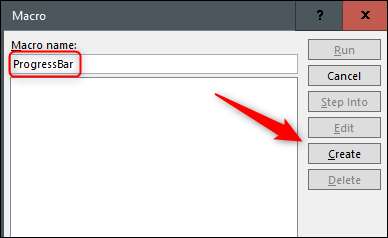
La ventana "Microsoft Visual Basic para aplicaciones (VBA)" ahora se abrirá. En el editor, verás este código:
Sub ProgressBar () Sub final
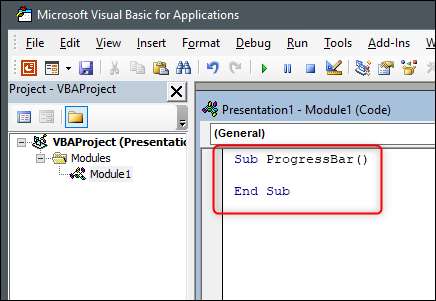
Primero, coloque su cursor entre las dos líneas de código.
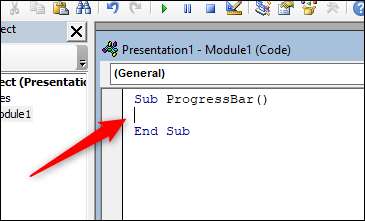
Siguiente, copie y pegue este código:
En caso de reanudación de errores a continuación
con ActivePResentation
para x = 1 a .slides.count
.slides (x) .Slides ("Pb"). Eliminar
SET S = .slides ( X) .shapes.addshape (msoshaperectangle, _
0, .pagesetup.slideheight - 12, _
x * .pagesetup.slidewidththth / .slides.count, 12)
s.feForecolor.rgb = RGB (127, 0, 0)
S.Name = "PB"
Siguiente X:
Fin con
Una vez que haya pegado, su código debe verse así en el editor.
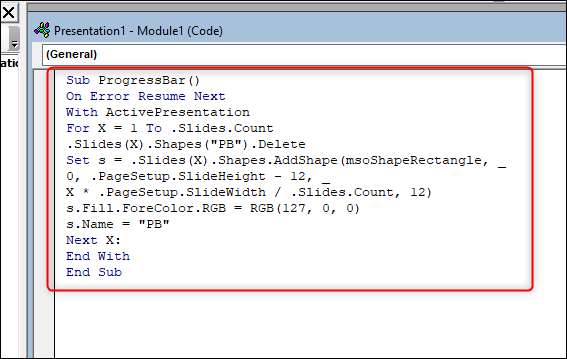
Nota: No hay salidas de línea ahora entre la primera y la última línea de código.
Ahora puedes cerrar la ventana de VBA. De vuelta en Microsoft PowerPoint, haga clic en "Macros" en la pestaña "Ver" nuevamente.

A continuación, elija su nombre de macro ("ProgressBar" en nuestro ejemplo) para seleccionarlo, luego haga clic en "Ejecutar".
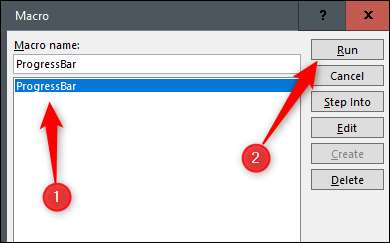
La barra de progreso aparecerá ahora en la parte inferior de cada diapositiva de su presentación.
Si elimina una diapositiva, la barra de progreso se ajustará automáticamente. Si agrega una nueva diapositiva, tendrá que ejecutar la macro nuevamente (Ver & GT; Macro & GT; RUN). Es un inconveniente menor en comparación con el ajuste de todo manualmente.







